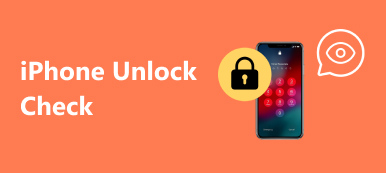Come utenti iOS, devi sapere che il sistema iOS ha una registrazione relativamente rigida durante il processo di utilizzo, ad esempio, non puoi installare app liberamente come utenti di Android o utilizzare l'app di terze parti per sbloccare il tuo iPhone senza password. In questo caso, il jailbreak di dispositivi iOS come il jailbreak di iPhone è popolare tra gli utenti. Pertanto, questo articolo ti mostrerà come farlo jailbreak iPhone su Windows utilizzando Checkra1n. Inoltre, ci sarà un modo efficiente per eseguire il backup dei dati del tuo iPhone in modo da poter effettuare il jailbreak del tuo iPhone senza preoccupazioni.

- Parte 1: Cos'è il jailbreak di iPhone?
- Parte 2: Come eseguire il backup dei dati di iPhone prima del jailbreak
- Parte 3: Come eseguire il jailbreak di iPhone su Windows utilizzando Checkra1n
- Parte 4: Come utilizzare Checkra1n per il jailbreak di iPhone su computer Mac
- Parte 5: Raccomandazione: miglior software per sbloccare iPhone
- Parte 6: Dispositivi supportati da iOS Unlocker per il Jailbreak
- Parte 7: Domande frequenti sul jailbreak di iPhone
Parte 1: Che cos'è il jailbreak di iPhone?
Prima di iniziare la guida, discutiamo di cosa sia il jailbreak di iPhone. Se utilizzi dispositivi iOS da anni, potresti avere familiarità con il jailbreak di iPhone. In breve, il jailbreak di iPhone è un mezzo tecnico per ottenere i permessi più alti su iOS, il sistema operativo dei dispositivi portatili di Apple. Gli utenti possono ottenere le autorizzazioni più elevate su iOS utilizzando questa tecnologia e possono anche sbloccare ulteriormente le restrizioni sulle reti mobili imposte dagli operatori. Se il tuo iPhone ha eseguito correttamente il jailbreak, puoi avere il diritto di scaricare e installare app non dall'App Store.
Tuttavia, il jailbreak di iOS 17/18 è più difficile che mai e Checkn1x non ha supportato il jailbreak di iOS 17/18 fino ad ora, quindi questo post presenterà la guida passo passo sul jailbreak di iOS 16 e versioni precedenti.
Parte 2: Come eseguire il backup dei dati dell'iPhone prima del jailbreak
Per evitare che il jailbreak di iPhone danneggi i tuoi dati archiviati nel dispositivo, è necessario eseguire il backup dei dati prima di eseguire il jailbreak dei tuoi dispositivi iOS. E ti consigliamo un programma efficace, Backup e ripristino dei dati di Apeaksoft iOS, per aiutarti a completare il processo di backup dei dati.

4,000,000+ Download
Esegui il backup di vari dati iOS come foto, contatti, messaggi, note, ecc., con un clic.
Visualizza in anteprima e ripristina tutti i file iOS dal backup senza sovrascrivere.
Supporta tutti i più diffusi dispositivi iOS, tipi di dati, versioni e sistemi iOS e così via.
Passo 1 . Installa ed esegui Backup e ripristino dei dati iOS.
Vai al sito Web ufficiale di questo software e scaricalo, quindi fai clic sul pacchetto per aprire e installare iOS Data Backup & Restore sul tuo computer Windows o Mac secondo le istruzioni sullo schermo. Successivamente, avvialo sul tuo computer.

Passo 2 . Seleziona iOS Data Backup
Scegliere il Backup e ripristino dati iOS opzione dall'interfaccia, quindi fare clic su iOS Data Backup pulsante per accedere alla finestra di backup.

Passo 3 . Personalizza i dati di backup
Dopo aver scansionato il tuo iPhone, i tipi di dati di cui puoi eseguire il backup verranno presentati sull'interfaccia da selezionare, contenente foto, video, audio, messaggi, cronologia delle chiamate, ecc. Successivamente, puoi fare clic sul pulsante Avanti per avviare il backup del tuo iPhone dati al computer.

Parte 3: Come eseguire il jailbreak di iPhone su Windows utilizzando Checkra1n
Prima di leggere e utilizzare questo tutorial per eseguire il jailbreak del tuo iPhone sul tuo computer Windows, assicurati che il sistema del tuo computer sia Windows 7 o successivo. E il tuo iPhone dovrebbe funzionare da iOS 12.3 a iOS 14.8 e non avere una password per la schermata di blocco se è iPhone 8/8 Plus/X. Inoltre dovresti anche preparare un'unità flash USB vuota con una capacità di oltre 2 GB. Ecco i passaggi in dettaglio:
Passo 1 . Prima di tutto, scarica e installa Checkn1x e Rufus sul tuo computer Windows.
Passo 2 . Inserisci l'unità flash USB che hai preparato nel tuo computer e avvia Rufus. Quindi fare clic su SELEZIONA per cercare il file checkn1x che hai scaricato e selezionarlo. Successivamente, fai clic su ENTRA IN pulsante per masterizzare il file ISO sull'unità flash USB.

Nota: Una finestra di avviso chiamata "Immagine ISOHybrid rilevata" apparirà dopo aver fatto clic su ENTRA IN pulsante. Si prega di selezionare la casella di Scrivi in modalità Immagine DD e fare clic sul OK pulsante.
Passo 3 . Attendere circa tre minuti per completare il processo di masterizzazione, fare clic su CHIUDI pulsante. Inoltre, dopo la masterizzazione, è necessario scollegare e inserire nuovamente l'unità flash USB per evitare che il computer non possa riconoscere l'unità flash USB.

Passo 4 . Riavvia il tuo computer Windows e premi Esc or F12 (dipende dall'etichetta del computer) sulla tastiera prima che appaia il logo del marchio per accedere alla modalità BIOS e selezionare l'unità flash USB. Quindi entrerai nel Benvenuto in checkn1x finestra.
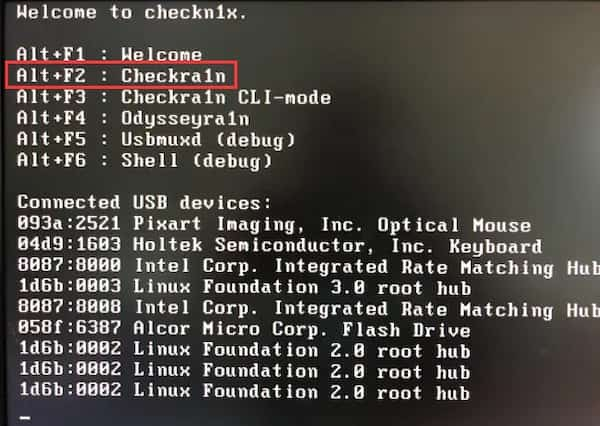
Passo 5 . stampa Alt + F2 sulla tastiera del tuo computer mentre lo schermo dice di entrare nel file Benvenuto in checkra1n finestra. E poi, usa il cavo USB per collegare il tuo iPhone al computer.
Passo 6 . Dopo la connessione, utilizzare il tasto freccia sulla tastiera per selezionare il Opzioni pulsante e premere entrare per aprire la schermata di impostazione dello strumento di jailbreak.

Passo 7 . Scegli il Consenti versioni iOS/iPadOS/tvOS non testate opzione con la stessa operazione come dice il passaggio 6. Successivamente, utilizzare la stessa operazione per selezionare Salta il controllo BPR A11. Quindi selezionare il Di ritorno opzione per tornare all'interfaccia principale.

Passo 8 . Utilizzare il tasto freccia e entrare sulla tastiera per selezionare Inizia. Quindi selezionare Avanti per far entrare il tuo iPhone in modalità DFU come dicono le istruzioni sullo schermo.

Passo 9 . Infine, dopo essere entrato correttamente nella modalità DFU, il tuo iPhone verrà automaticamente sottoposto a jailbreak. Al termine del processo, scegli il Fatto e scollega la chiavetta USB e l'iPhone.

Parte 4: Come utilizzare Checkra1n per il jailbreak di iPhone su computer Mac
Passo 1 . Prima di tutto, dovresti scaricare, installare e avviare checkra1n sul tuo computer Mac. Quindi, fare clic su Inizia pulsante per avviare il jailbreak.

Passo 2 . Successivamente, verrà visualizzata una finestra di avviso e devi fare clic su OK pulsante per continuare.
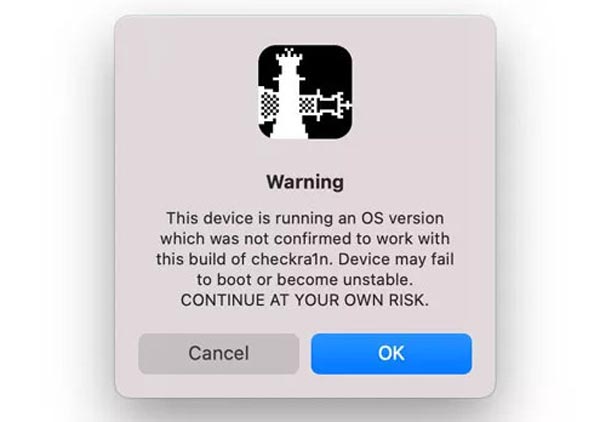
Passo 3 . Il passaggio successivo è che dovresti fare clic su Avanti pulsante per consentire al tuo iPhone di entrare in modalità di ripristino.
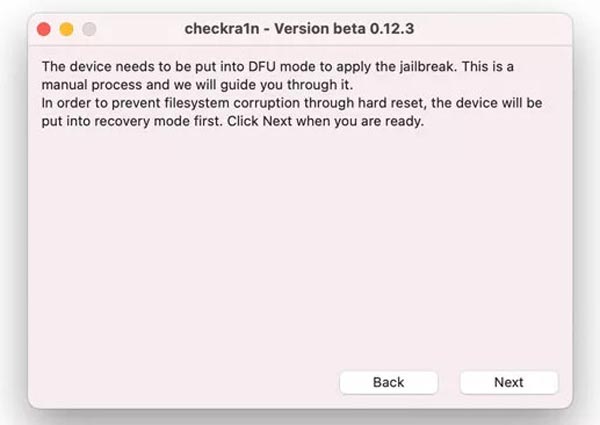
Passo 4 . Quindi dovresti fare clic su Inizia pulsante per mettere il tuo iPhone in modalità DFU nella finestra sottostante.
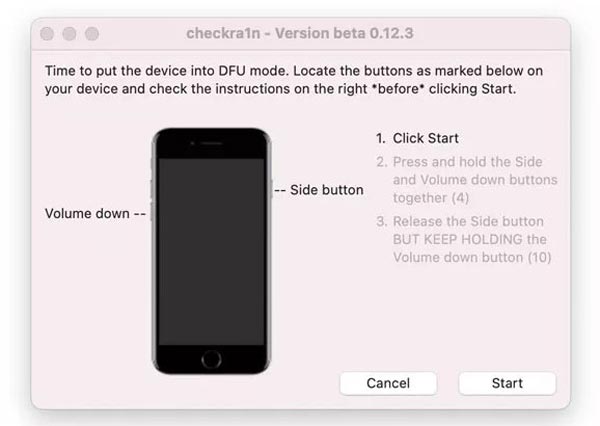
Passo 5 . Dopo aver inserito correttamente la modalità DFU, fare clic su Fatto pulsante per completare il jailbreak. Puoi anche utilizzare questo strumento di root per eseguire il root di un iPad.
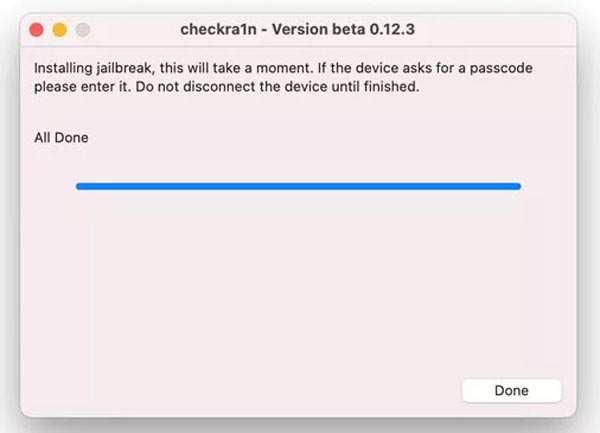
Parte 5: Raccomandazione: miglior software per sbloccare iPhone
Dopo aver eseguito correttamente il jailbreak di iPhone con i passaggi precedenti, puoi eseguire più operazioni sui tuoi dispositivi iOS con poche limitazioni. Quindi, ti consigliamo uno strumento efficace e conveniente: Sblocco iOS di Apeaksoft. Quando dimentichi la password del tuo iPhone ed è stato effettuato il jailbreak, puoi scaricare e installare questo software per sbloccarlo facilmente senza password.

4,000,000+ Download
Pulisci il passcode dell'iPhone per accedere al dispositivo bloccato sullo schermo.
Rimuovi l'ID Apple dimenticato per attivare iPhone come nuovo.
Ripristina e rimuovi la password per la limitazione del tempo dello schermo.
Parte 6: Dispositivi supportati da iOS Unlocker per il Jailbreak
OS
arm64 iOS 15.0-16.5
dispositivi
iPhone: iPhone 6s (Plus), iPhone SE (2016), iPhone 7 (Plus), iPhone 8 (Plus), iPhone X.
iPad: iPad mini 4, iPad Air 2, iPad (5/6/7a generazione),
iPad Pro (9.7"), iPad Pro (10.5"), iPad Pro (12.9") (1a/2a generazione).
iPod touch: iPod Touch (7a generazione)
Parte 7. Domande frequenti sul jailbreak di iPhone
Il jailbreak può rovinare il tuo iPhone?
In senso fisico, il jailbreak non danneggia il tuo iPhone. Ma i file scaricati su un iPhone jailbroken potrebbero causare errori di sistema. In tal caso, puoi attiva la modalità provvisoria dell'iPhone per rimuovere le modifiche difettose.
Il jailbreak è un virus?
Il jailbreak stesso non è un virus, ma è facilmente influenzato dai virus perché gli utenti possono scaricare e installare app dalla fonte che Apple o Google non proteggono sull'iPhone jailbroken.
L'aggiornamento di iOS rimuove il jailbreak?
No, l'aggiornamento di iOS non rimuove il jailbreak, ma può causare un ciclo di avvio.
Conclusione
Dopo aver esaminato questo post, potresti sapere come farlo jailbreak del tuo iPhone con checkra1n. E ottieni anche un ottimo strumento di backup dei dati per il tuo iPhone se devi eseguire il backup delle tue informazioni un giorno.